〔Unity〕利用Rendering Mod,簡單建立透明材質
- 靜寒

- Jul 19, 2021
- 2 min read
想知道如何建立Unity透明材質嗎?擔心因Unity版本落差而找不到功能在哪嗎?以下方法透過Unity既有的Material內的Rendering Mod(渲染模式)進行調整,不用再擔心功能不相容。
基本共通步驟
首先,準備要使用的素材,表面貼圖具有透明圖層(alpha通道)

圖1
將處理好的圖案轉存png匯入專案(如圖2在檔案內看到畫面不太對是正常的)
點擊圖片更改Inspector裡的內容:將sRGB (Color Texture)打勾、Alpha Source設為Input Texture Alpha、Alpha Is Transparency打勾、最後Apply上去,圖檔看起來就會正常了(如圖3)。


圖2 圖3
2. 建立一個材質球將圖片指定給Albedo,這時候材質球不正常是正常的(?)
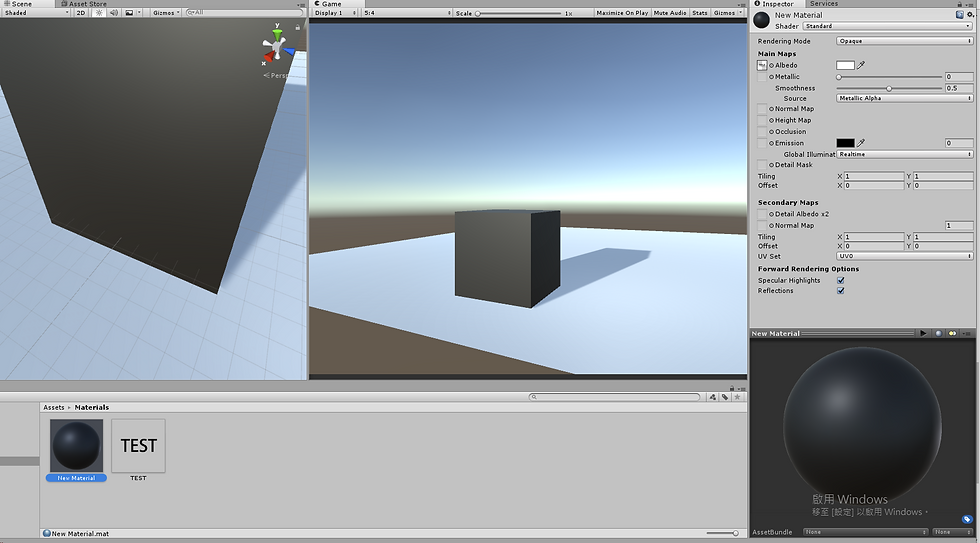
圖5
3. 更改Inspector裡的內容:將Rendering Mode的opaque改掉即可,其中Cutout、Fade、Transparent各自有擅長的領域,下面帶你了解這三者的差異,選擇最適合的模式。

圖6
Cutout、Fade、Transparent模式差異
以下用鬼鬼示範Rendering Mode的三種模式,鬼鬼本身還帶了50%的透明,是半透明的圖檔。

圖7
Cutout(鏤空):

圖8.鬼鬼會是實心的所以可以成功遮擋後面的方塊,就算這張鬼鬼本身是半透明的也一樣
絕對的鏤空,繪製的貼圖無法處理半透明的部分,顯示效果無法穿透,很適合運用在鐵網、樹葉、等…具實體物件的透空效果上。
Fade(隱現):

圖9.成功帶出鬼鬼的半透明,可以透過鬼鬼看到後方的方塊
相較於Cutout(鏤空)它有辦法顯示貼圖本身的半透明,若你貼圖繪製的部分具有半透明性質,推薦使用這個選項,顯示效果具有可穿透性質,適合用於鬼魂、科技虛擬倒影、等…。
Transparent(透亮):

圖10.可以看到模型的整體,也具有類似玻璃效果的陰影反射
保有Fade(隱現)的半透明特性,適用於透明材質,如玻璃或透明塑膠製品,在沒有繪製貼圖的區域也會依模型外型處理半透明跟反射效果。
以上就是本次Rendering Mod的內容,希望對有透明材質需求的你有幫助
本次整理參考資料:
Unity官網 RenderingMode



Comments